win10正式版安装后上网速度变慢怎么办
摘要:在使用win10正式版的时候难免会遇到各种不如意的事情,比如升级Win10系统后无法连接到互联网不能上网、升级正式版Win10系统后电脑没声...
在使用win10正式版的时候难免会遇到各种不如意的事情,比如升级Win10系统后无法连接到互联网不能上网、升级正式版Win10系统后电脑没声音、软件程序游戏不兼容等等问题。这些故障问题的确给我们操作win10带来困扰,最近有用户在升级win10后出现上网速度变慢,网络速度不给力,大家都知道网速决定着我们操作系统的工作效率,那么该如何上网速度变慢的问题呢?
1、升级win10正式版后网速变慢主要是网卡驱动和QOS设置问题,我们可以先用户驱动精灵或驱动人生等等驱动管理工具来检查下网卡是否有最新稳定版本,在网卡驱动没有问题的情况下我们可以对QOS进行设置;
2、键盘组合键WIN+R打开命令提示符窗口,并输入gpedit.msc回车进入组策略管理窗口;
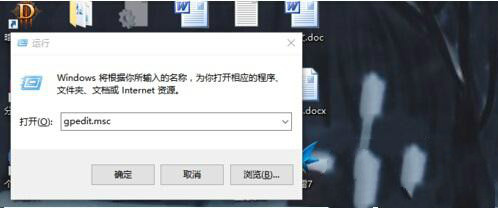
3、打开本地组策略编辑器界面后在左侧菜单中点击windows设置选项,然后在右边界面中找到基于策略的Qos选项,右击基于策略的Qos,选择高级Qos设置如图设置即可。
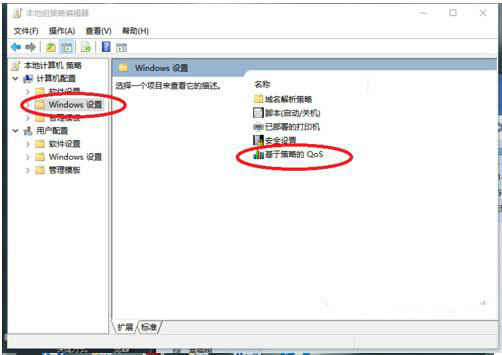
通过对win10网卡驱动进行检测更新,并按照教程对QOS相关设置,相信用户遇到的上网速度变慢的问题也可以轻松的得到修复解决,希望教程的修复对大家遇到的win10网络问题有所帮助。
【win10正式版安装后上网速度变慢怎么办】相关文章:
★ win10 10061版无法从开始菜单加载Win32应用怎么办?
